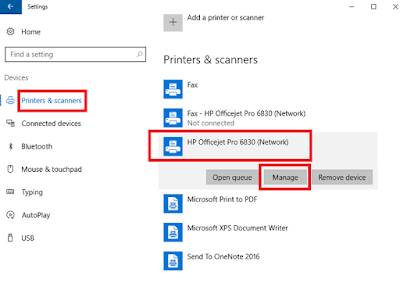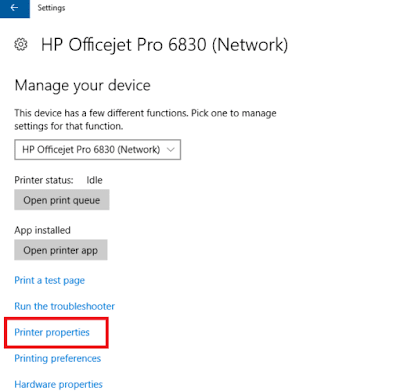Jika anda mengalami kesulitan ketika akan berbagi/sharing printer pada Windows 10, anda mungkin perlu membaca artikel ini untuk memudahkan proses berbagi dengan cukup mudah. Jika anda masih mengalami kendala, anda bisa menjelaskan lebih detail permasalahan anda pada kolom komentar yang mungkin bisa kami bantu.
Sharing Printer Menggunakan Windows Tools
Metodologi untuk sharing menggunakan alat asli dari Windows sebelumnya telah berubah pada Windows 10, jadi mungkin inilah yang menjadi kendala utama bagi banyak orang. Mari kita lihat caranya.
Pertama, Anda perlu untuk menavigasi ke menu Printer and Scanner . Menu ini sudah dipindahkan dari Control Panel ke aplikasi Settings (Start> Settings> Devices> Printer and Scanner), meskipun anda sebenarnya masih bisa menemukan menu yang sama dengan pergi ke Control Panel> Devices and Printers.
Kemudian cari printer yang ingin berbagi(sharing) dalam daftar di sisi kanan jendela. Sebagai contoh, kami akan berbagi HP Officejet Pro 6830.
Lalu Klik kiri pada nama printer, dan anda akan melihat tiga tombol baru.
Pilih Manage> Printer Properties dan Anda akan berada dalam yang biasanya sudah dikenal padaWindows sebelumnya.
Dari titik ini, proses ini mirip dengan apa yang digunakan pada versi sebelumnya dari sistem operasi.
Selanjutnya, klik pada tab Sharing di Printer Properties dan tandai kotak centang yang bertuliskan Share this printer. Dan anda perlu memberikan printer sharing ini sebuah Saya sarankan memasuki sesuatu yang sederhana, pengguna lain mungkin perlu memasukkan nama tersebut ketika akan memuat printer pada sistem mereka sendiri.
Ketika Anda sudah selesai, klik Apply.
Pengaturan lanjutan
Konfigurasi default hanya memungkinkan orang untuk mengakses printer baru bersama jika mereka tahu username dan password dari komputer host. Selanjutnya, printer tidak dapat diakses jika komputer host sedang tidur atau mati.
Anda dapat mengubah pengaturan ini dalam menu Network and Sharing. Tab Sharing dari jendela Properti Printer akan menyediakan link. Atau :
Arahkan ke Control Panel> Network and Sharing Center.
Untuk menghapus persyaratan password, klik Change Advanced Sharing Settings di kolom sebelah kiri. Gulir ke bawah ke pilihan All Networks dan perluas menu.
Di bawah pilihan Password-Protected Sharing, tandai kotak centang Turn Off Password-Protected Sharing.
Baca Juga :
Hasil Cetak Printer Bergaris
Printer Lambat Mencetak
Sangat penting bagi anda untuk menyadari pengaturan akan mempengaruhi komputer Anda di semua jaringan – baik swasta dan publik. Dengan demikian, sangat bijaksana untuk menonaktifkannya ketika Anda tidak menggunakan jaringan yang dipercaya. Kegagalan untuk melakukannya dapat membahayakan keamanan Anda.
Menghubungkan ke Printer dari Komputer lain
Sekarang setelah anda berbagi printer, maka anda perlu tahu bagaimana untuk terhubung dari komputer yang telah anda atur tersebut..
Pada Windows 10, sangat mungkin untuk menghubungkan dengan menggunakan aplikasi Settings. Caranya :
Buka aplikasi (Start> Settings) dan pergi ke Devices> Printer and Scanner.
Di pojok kanan atas, Anda akan melihat tombol berlabel Add Printer. Klik, dan Windows akan secara otomatis mencari perangkat bersama yang tersedia.
Secara teoritis, printer Anda akan muncul setelah beberapa detik. Jika tidak, Anda dapat mengklik nama dan pilih Add Device. Windows akan mengambil beberapa menit untuk menginstal semua driver yang diperlukan secara otomatis. Setelah proses selesai, Anda akan melihat pesan “Ready” di bawah nama printer. Sekarang Anda harus dapat memilih printer dari menu drop-down saat mencetak dokumen.
Jika Windows ternyata tidak dapat menemukan printer pada jaringan anda, Anda perlu untuk mengklik pada pilihan The Printer That I Want Wasn’t Listed. Anda akan ditampilkan berbagai pilihan untuk menambahkan printer secara manual. Anda dapat mencarinya berdasarkan nama baik itu printer, alamat TCP / IP, atau nama host, memasukkan rincian secara manual, atau meminta Windows untuk melakukan pencarian lebih khusus untuk peralatan yang sudah lama.